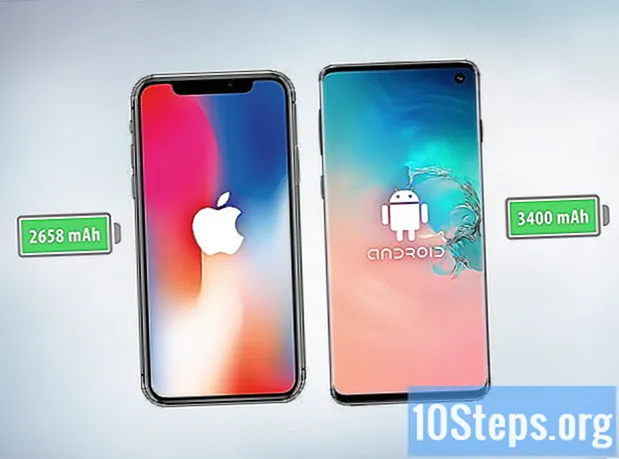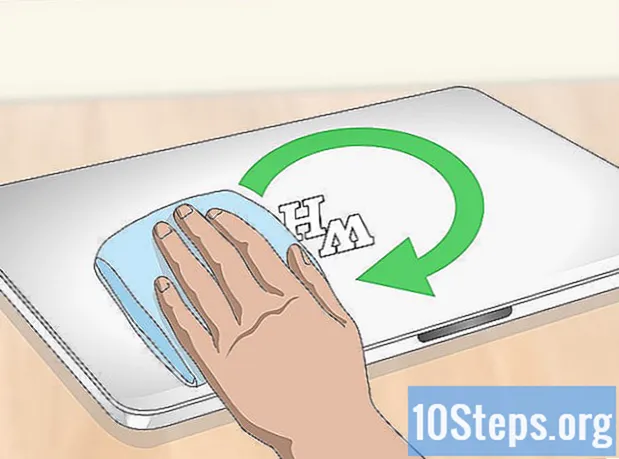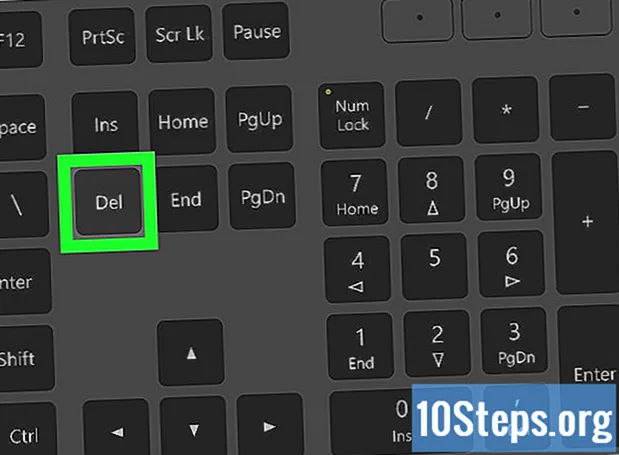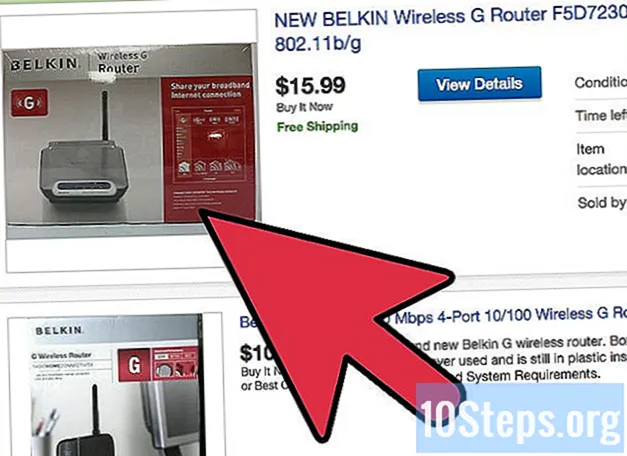
Contenido
Otras seccionesLa velocidad inalámbrica puede arrastrarse por una variedad de razones, incluida la configuración incorrecta del enrutador, la interferencia del dispositivo y la limitación del ancho de banda. Para acelerar la conexión inalámbrica de Comcast, lea estas sugerencias y consejos.
Pasos
Parte 1 de 4: Verificación de lo básico
Comprueba tu velocidad. Usa la prueba de velocidad de Xfinity de Comcast para averiguar cuáles son en realidad tus velocidades de descarga y carga. Esto se utilizará como herramienta de diagnóstico.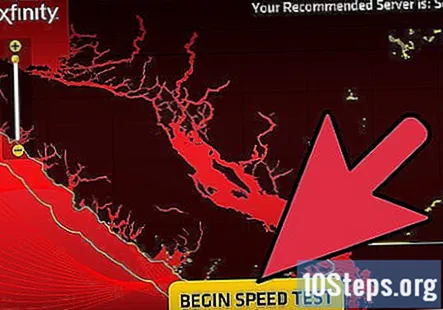

Pruebe para ver si su ancho de banda es limitado. Si su conexión parece disminuir durante las horas pico o durante las descargas, es posible que Comcast esté reduciendo su ancho de banda.
Descubra la velocidad por la que está pagando. Compare las velocidades que obtuvo de la prueba con el nivel de velocidad por el que está pagando. Puede que tenga que llamar a Comcast para averiguarlo. También puede preguntar acerca de la posible limitación, si lo descubrió durante el paso anterior.- Si obtiene la velocidad por la que está pagando, pero descubre que es demasiado lenta, es posible que desee actualizar.

Verifique el uso. ¿Hay varias personas en su casa que utilizan Internet a la vez? ¿Alguien está descargando algo grande, como una película o jugando un juego en línea? Esto puede ralentizar significativamente tu Internet.
Asegúrate de tener un conexión inalámbrica segura. Al igual que lo anterior, si sus vecinos están presionando su ancho de banda al usar su Internet, todos tendrán una Internet más lenta.
Piense en dónde vive. Algunas áreas simplemente tendrán Internet muy lento. Si vive en una ciudad importante o en una ciudad más nueva, esto no debería ser un problema. Sin embargo, si vive en un área rural o en un área que no ha tenido una actualización reciente de la infraestructura, es posible que el equipo de conexión de Comcast simplemente esté fechado. Llame a Comcast para obtener más información.
- Su ubicación dentro de una habitación determinada también puede marcar la diferencia. Intente moverse al lado del enrutador. Si su conexión mejora, sabrá que su ubicación fue parte del problema.
Parte 2 de 4: Verificación de su computadora
Haz que tu computadora funcione más rápido. Un procesador con exceso de trabajo atascará incluso la conexión a Internet más rápida.
Compruebe su software antivirus. Primero, ejecute un análisis en busca de virus y otro malware. Un virus ralentizará significativamente su conexión. Luego, asegúrese de que el software en sí no ralentice demasiado el sistema. Muchos programas antivirus comunes pueden ralentizar significativamente su sistema.
- Intente cambiar a un programa antivirus más rápido, como Avast !.
Considere cambiar de navegador. Algunos navegadores son significativamente más rápidos que otros. Si cree que el navegador puede ser el problema, considere cambiar a Chrome, ya que este suele ser el navegador más rápido (que es compatible con la mayoría de los sitios).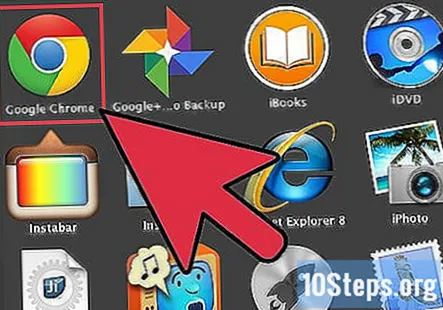
Cierre los programas que ejercen presión sobre su red. Cierre los programas que se comunican con Internet (que no estén actualmente en uso). Ejemplos de tales programas incluyen Skype y programas de actualización.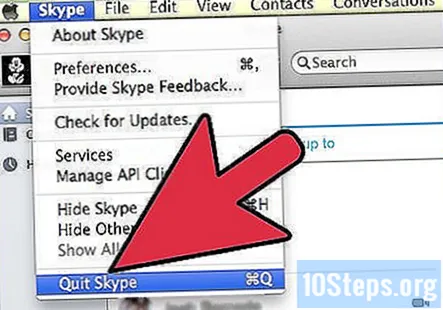
Parte 3 de 4: Verificación de su servidor DNS
Considere su servidor DNS. El servidor DNS (o sistema de nombres de dominio) es una especie de directorio telefónico de Internet. Su computadora elegirá uno para usarlo automáticamente, pero usar uno malo puede ser como la diferencia entre usar una agenda de papel de 20 libras y usar Google. Si nada más funciona, considere buscar manualmente un mejor servidor DNS. Esto puede mejorar considerablemente la velocidad de Internet.
Obtenga un servicio de resolución de DNS. Estos son programas que encuentran el mejor servidor DNS para su uso. Uno bueno, confiable y de buena reputación es el programa "namebench" de Google.
Utilice el programa para encontrar el mejor servidor DNS para su área. Suele ser el más cercano geográficamente.
Cambia la configuración de tu computadora. Cambie la configuración de su computadora por defecto al servidor DNS recomendado. Esto se hace de manera diferente según su sistema operativo.
- En una PC, desde el Panel de control, haga clic en Redes e Internet → Centro de redes y recursos compartidos → Administrar conexiones de red. Haga clic derecho en la conexión que desea cambiar y luego haga clic en Propiedades. Haga clic en Redes → Esta conexión utiliza los siguientes elementos → Propiedades y luego especifique una dirección DNS en el área especificada.
- En una Mac, haga clic en Preferencias del sistema → Red → seleccione su conexión → Avanzado → DNS y luego agregue el nuevo servidor DNS.
Parte 4 de 4: Verificación de su enrutador
Sitúe correctamente su enrutador. Si tiene una casa grande, colóquela en un lugar central si es posible. No lo coloque cerca de su módem ni de ningún otro dispositivo inalámbrico, ya que esto puede causar interferencias en la línea. (Por ejemplo, un enrutador de 2,4 ghz puede entrar en conflicto con un teléfono de 2,4 ghz). Si es necesario, compre un cable más largo para permitir la mayor distancia posible entre el módem y el enrutador.
Configure correctamente su enrutador. Tipo 192.168.1.1 en la barra de direcciones de Internet para conectarse al enrutador e ingrese su nombre de usuario y contraseña. Una vez que tenga acceso, vaya a la Configuraciones y asegúrese de que las especificaciones enumeradas aquí sean las recomendadas por Comcast. Puede encontrarlos en el paquete de información que recibió cuando configuró su Internet por primera vez o en línea.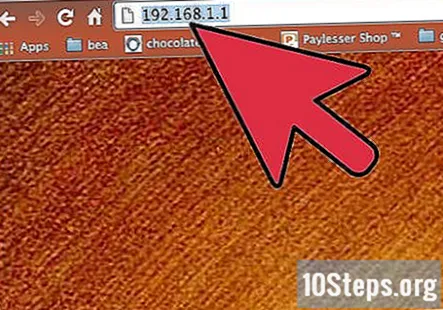
- Si nunca ha configurado un nombre de usuario y contraseña, use la configuración predeterminada para su enrutador, que se puede encontrar en el manual o buscar en línea. El nombre de usuario predeterminado es a menudo administración y la contraseña predeterminada suele ser contraseña o dejado en blanco.
- Para estar seguro, Anote la configuración actual de su enrutador antes de modificarla. Esto evitará que se produzcan contratiempos importantes.
Considere la posibilidad de adquirir un nuevo enrutador. Si las sugerencias anteriores fallan, el problema puede ser que su enrutador no sea lo suficientemente rápido para adaptarse a la velocidad de conexión que está pagando. Compare los mbps (megabytes por segundo) de cualquier candidato nuevo con los mbps del antiguo para ver cuáles son sus opciones. Si juegas en línea o haces muchas descargas importantes, es posible que incluso quieras un enrutador de gigabytes.
- Asegúrese de que el enrutador esté aprobado por Comcast. Es posible que algunos no funcionen bien con el equipo de Comcast.
- Intente obtener un enrutador inalámbrico G o N con soporte WPA o WPA2, que brinde una mejor protección de cifrado que WEP. (Si tiene una computadora o computadora portátil más antigua, asegúrese de que sea compatible).
Preguntas y respuestas de la comunidad
Obtengo 999 ms en la mayoría de los juegos y juego y me quedo atrás en todos ellos. La velocidad de Internet es muy lenta para todos los dispositivos de la casa, entonces, ¿cuál es el problema?
Intente llamar a su proveedor de wifi local o tal vez a su red. Si las personas usan dispositivos al mismo tiempo, probablemente no sea compatible. Si ese no es el caso, intente buscar problemas en el módem.
Consejos
- También intente instalar un firewall personal para ayudar a bloquear a los piratas informáticos no deseados y controlar qué programas acceden a Internet. Los cortafuegos gratuitos incluyen Comodo y Jetico.
- Si tiene (o instala) un firewall secundario, asegúrese de deshabilitar el firewall predeterminado de su computadora. La ejecución de dos cortafuegos a la vez provocará problemas de conexión.
- Asegúrese de desactivar la actualización automática de cualquier software que no sea el software antivirus en su PC. Programe para obtener las descargas en un momento en que no esté trabajando. De esta manera, su conexión permanecerá activa y seguirá teniendo la versión de software actualizada también.
- Si planea descargar un archivo grande, hágalo con un administrador de descargas. De esa manera, incluso si pierde la conexión en medio de una descarga, no tiene que empezar de cero.
- Si no tiene conocimientos de informática, evite utilizar VOIP (Voice over IP), que puede causar problemas.
- No utilice un divisor de cable, ya que esto podría degradar el flujo de la conexión.
- Utilice programas antivirus / spyware para eliminar los programas que acaparan el ancho de banda que utilizan Internet. Los programas antivirus gratuitos incluyen AVG, BitDefender y Avast !, y los programas anti-spyware gratuitos incluyen Ad-Aware, Spybot - Search & Destroy y SUPERAntiSpyware.

Advertencias
- En caso de duda, no cambie ninguna configuración que no conozca mientras configura su enrutador. Ajustarlos incorrectamente puede deshabilitar su conexión a Internet. También puede dañar su conectividad.